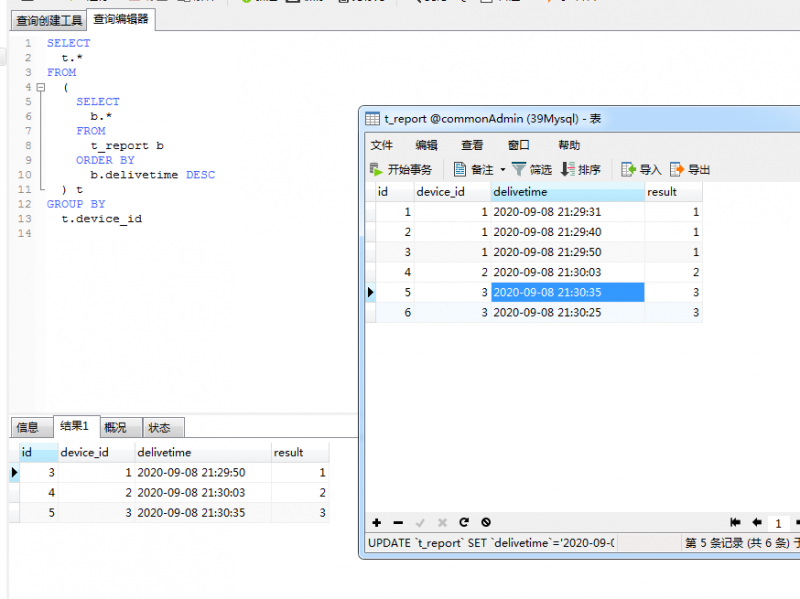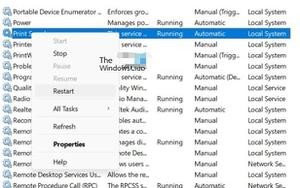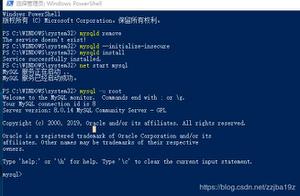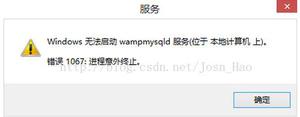错误代码10:修复“此设备无法启动”问题的主要方法
无论您是 IT 专家还是新手,计算机问题都会让您烦恼,尤其是当您正在处理重要的事情时。当你不明白为什么会出现这个问题时,那就更令人沮丧了。当您看到 Code 10 错误时,它到底表示什么?
当您无法连接打印机、扫描仪或其他硬件设备时,您的计算机上会出现“代码 10”错误消息。由于设备驱动程序问题而出现代码 10 错误。设备驱动程序是安装在 PC 上用于与计算机操作系统进行通信的软件。
当您更新操作系统 (OS)、更新连接的设备或长时间未更新驱动程序时,可能会出现代码 10 错误。此外,硬件设备之间的冲突或过时的固件也可能触发代码 10 错误消息。
值得庆幸的是,您不必成为专家即可解决此问题。只需一点指导,您就可以轻松诊断并解决问题。在这篇文章中,我们提供了易于修复的代码 10 错误问题:
Code 10 错误的常见原因:
- 过时或损坏的设备驱动程序
- 驱动软件和硬件之间的冲突
- 驱动程序感染了病毒或恶意软件
- 您的计算机的固件已过时
一旦了解原因,您就可以轻松、快速、有效地解决问题。让我们学习一些简单的方法来帮助您解决代码 10 错误。
修复此设备无法启动(代码 10)错误的方法
有很多与驱动程序相关的问题可以轻松解决。不过,具体来说,代码 10 错误与设备驱动程序问题有关。发生这种情况的原因可能是安装错误、文件丢失或硬件问题。
这里有一些方法可以帮助您解决代码 10 错误。
方法 1 – 重新启动计算机
当计算机由于某些故障(硬件或软件)突然关闭或突然重新启动时,在重新启动过程中,您的电脑可能无法正确识别驱动程序。原因可能是文件丢失或无法识别的文件。
在这种情况下,请按重新启动按钮重新启动计算机。它可能会解决驱动程序识别问题。
方法 2 – 运行硬件和设备故障排除程序
Windows PC 具有内置硬件和设备故障排除功能。了解如何使用故障排除程序,因为它可以识别代码 10 错误问题。
步骤 1: 在您的 PC 上,单击“设置”->“更新和安全”->“疑难解答”
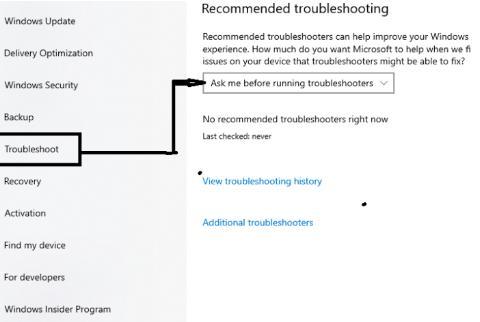
步骤 2 –如果故障排除选项显示任何检查驱动程序错误的建议,您可以选择故障排除选项来检查并修复错误。
第 3 步 –如果出现问题,将会显示黄色感叹号!
方法三:通过设备管理器查看
如果错误尚未修复,则撤消更改。打开设备管理器并执行以下步骤
步骤 1 :断开所有连接的外部设备与计算机的连接。
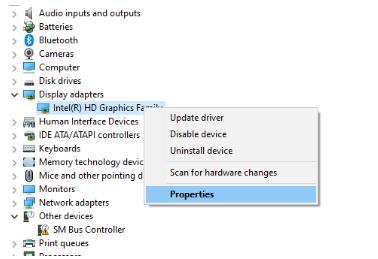
步骤2 :现在,打开“设备管理器”。找到需要更新驱动的设备。
步骤 3:右键单击所选驱动程序。
步骤 4: 转到属性并选择驱动程序。您可以在此处单击回滚驱动程序选项,这将重置驱动程序状态。
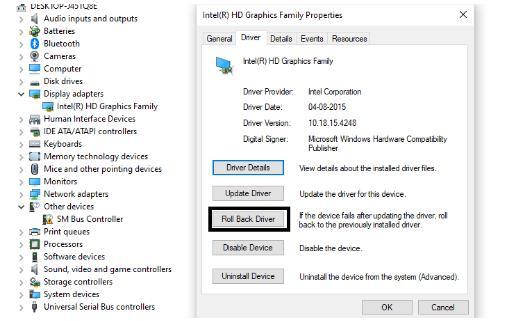
方法4:更新设备驱动程序
在某些计算机中,回滚选项被禁用。这意味着计算机不允许运行该选项。在这种情况下,您可以更新设备驱动程序。要更新设备驱动程序,请按照以下步骤操作
步骤1:点击WIN+X打开设备管理器。
步骤 2:转到“通用串行总线控制器”选项卡并将其展开。
步骤3:选择驱动程序并右键单击打开选项
步骤 4:将打开一个子菜单栏,单击更新驱动程序选项
步骤5: 设备驱动程序将被更新。
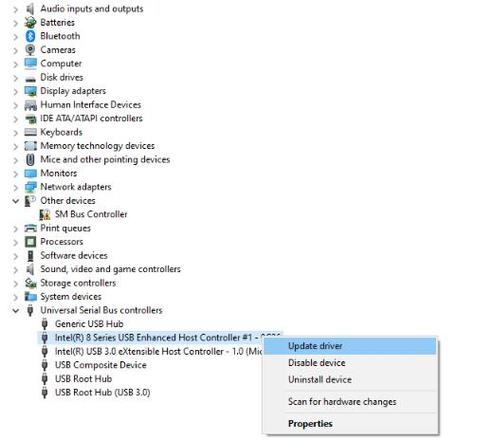
方法五:安装Driver Restore自动更新驱动程序
如果您发现更新驱动程序很困难,或者计算机不允许您更新驱动程序或回滚驱动程序更改,那么最好的选择是安装自动驱动程序更新软件,例如 Driver Restore。
该工具会检测您计算机上过时的驱动程序并将其全部更新。结果,所有设备驱动程序都被更新。系统的安全得到维护。您可以享受在防盗且无恶意软件的计算机上工作的乐趣。
方法 6 – 选择 Windows 更新
如果计算机仍然显示代码 10 错误,您需要使用最新的安全补丁更新 Windows。Microsoft 经常显示 Windows 更新提示。如果您忽略该消息并且尚未更新 Windows 更新,则需要更新操作系统以修复代码 10 错误。
第 1 步:单击“开始”并转到“设置”图标。
步骤 2:在“设置”中,单击“Windows 更新”选项。
步骤 3 :现在,当您单击“检查更新”选项时,Windows 将进行更新。
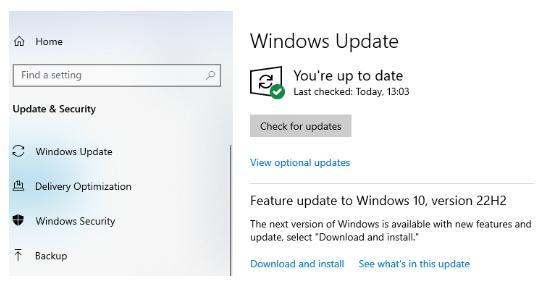
步骤4; 单击更新选项后,您可以查看以下选项
步骤5:按照屏幕上的选项 安装更新,您可以重新启动计算机。
方法 7 – 禁用并重新启用 USB 控制器
当您借助 USB 设备连接任何外部设备时,您可以禁用、卸载或更新驱动程序。
如果更新 Windows 后,代码 10 错误仍未修复,则外部设备可能有故障。在这种情况下,您可以打开“设备管理器”->单击“通用串行总线控制器”。右键单击以展开选项。
您将找到“禁用设备”选项。点击它。这将禁用该设备,您可以通过拔下并重新插入来再次安装该设备。
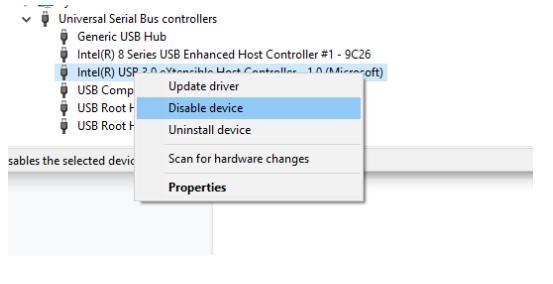
方法 8 – 尝试较旧的驱动程序版本
最新的驱动程序版本非常适合您的计算机。但由于某些硬件和软件限制,您的计算机可能不支持最新版本。在这种情况下,请尝试使用旧版本的驱动程序。您可以尝试安装旧版本的有问题的驱动程序,看看它是否可以正常启动。
方法 9-更换驱动程序
如果所有选项都无法修复代码 10 错误,则需要更换导致错误的设备。此时,您可以联系供应商查看设备的手册,了解驱动程序的规格和设备兼容性。您的 Windows 可能不支持驱动程序的设置。
总结
Code 10 错误是 Windows 中各种设备可能出现的常见问题。它通常是由驱动程序问题引起的,但也可能与硬件或软件冲突,甚至操作系统本身的问题有关。
解决驱动程序相关问题的最简单方法之一是切换到“驱动程序恢复”。它是一个第三方工具,可让您的 Windows 和设备驱动程序保持更新。
您可以下载 7 天免费试用版,并可以更新电脑的驱动程序。因此,尝试通过在您的电脑上安装驱动程序恢复来解决您的驱动程序问题!
以上是 错误代码10:修复“此设备无法启动”问题的主要方法 的全部内容, 来源链接: utcz.com/dzbk/942166.html